Humorvolle und kreative Fotografie erfordert nicht nur einen geschulten Blick, sondern auch effiziente Werkzeuge, um den kreativen Prozess zu optimieren. Eine besonders nützliche Funktion von Skylum Luminar 4 ist die Stapelverarbeitung. Mit dieser Funktion kannst du mehrere Bilder gleichzeitig bearbeiten, Looks anwenden, Bildgrößen anpassen, Schärfeeinstellungen und benannte Exporte vornehmen. Im Folgenden erkläre ich dir Schritt für Schritt, wie du diese leistungsstarke Funktion nutzen kannst.
Wichtigste Erkenntnisse
- Stapelverarbeitung ermöglicht die gleichzeitige Bearbeitung von mehreren Bildern.
- Du kannst Looks, Größen und Benennungen für deine Bilder anpassen.
- Es ist wichtig, Vorsicht beim Überschreiben von Originalbildern walten zu lassen.
Schritt-für-Schritt-Anleitung
Um die Stapelverarbeitungsfunktion optimal zu nutzen, folge diesen Schritten:
Schritt 1: Zugriff auf die Stapelverarbeitung
Öffne Luminar 4 und gehe zu dem Bereich, wo deine Bilder gespeichert sind. Du kannst die Stapelverarbeitung über die Menüleiste aufrufen. Klicke auf „Datei“ und dann wähle „Stapelverarbeitung“.
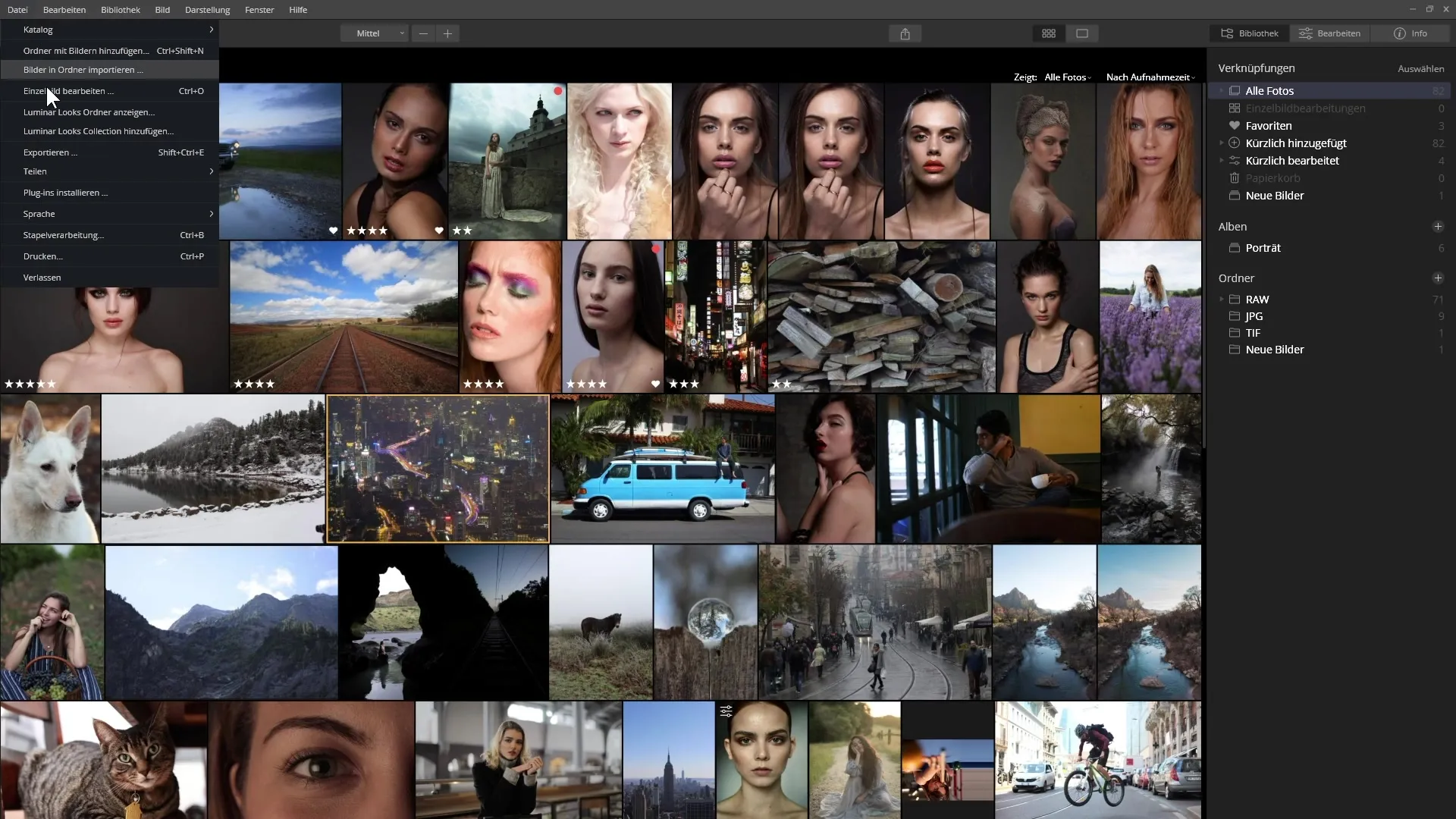
Schritt 2: Auswahl der Bilder
In dem sich öffnenden Dialogfenster hast du die Möglichkeit, Bilder von deiner Festplatte auszuwählen. Du kannst entweder die Bilder direkt in das Fenster ziehen oder auf die Schaltfläche „Durchsuchen“ klicken, um die gewünschten Bilder auszuwählen. Halte die Steuerungstaste gedrückt, um mehrere Bilder gleichzeitig auszuwählen.
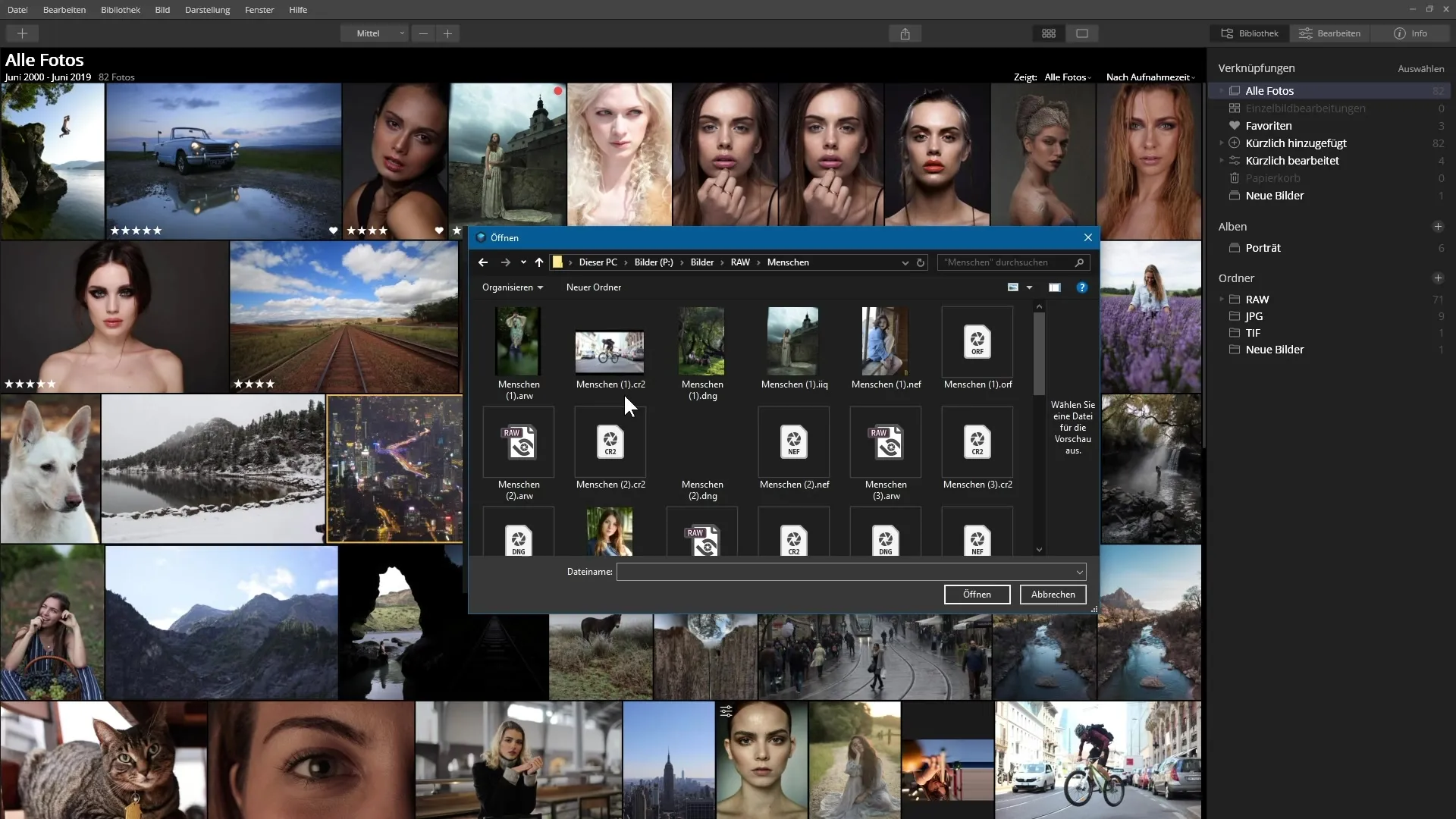
Schritt 3: Bestätigung der Auswahl
Nachdem du die gewünschten Bilder hinzugefügt hast, siehst du eine Übersicht deiner Auswahl. Überprüfe diese und entferne eventuell unerwünschte Bilder, indem du das X neben den Bildern anklickst. Klicke dann auf „Weiter“, um fortzufahren.
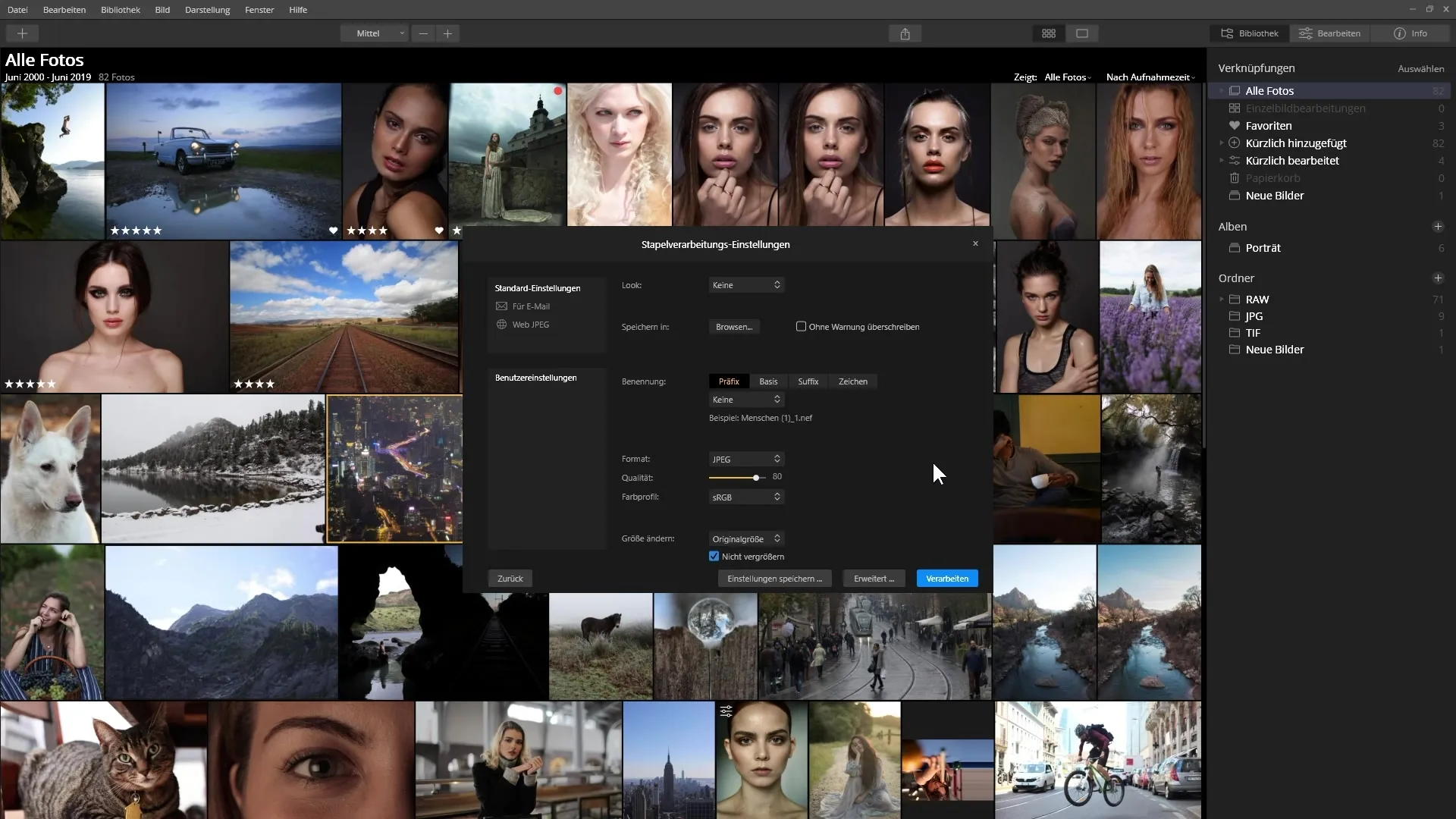
Schritt 4: Auswahl der Standardeinstellungen
Nun gelangst du zum nächsten Schritt, wo du verschiedene Standardeinstellungen auswählen kannst. Du hast möglicherweise Optionen für den Versand per E-Mail oder für eine Veröffentlichung im Internet. Wähle die für deine Zwecke passende Option und passe die Einstellungen nach Bedarf an.
Schritt 5: Anwendung von Looks
Im nächsten Bereich kannst du einen spezifischen Look auf deine Bilder anwenden. Klicke auf das Menü für die Look-Auswahl und wähle aus verschiedenen Kategorien, die dir angezeigt werden. Hier kannst du auch die Intensität des Looks anpassen.
Schritt 6: Speichern der Bilder
Wähle einen Speicherort auf deiner Festplatte, um die bearbeiteten Bilder abzulegen. Stelle sicher, dass die Option „Ohne Warnung überschreiben“ deaktiviert ist, damit du versehentlich keine Originaldateien ersetzt.
Schritt 7: Benennung der Dateien
Hier kannst du die Benennung der exportierten Bilder festlegen. Du kannst Präfixe, Basistexte und Suffixe verwenden, um die Dateinamen nach deinen Wünschen zu gestalten. Ein Zähler als Präfix kann zum Beispiel nützlich sein, um die Bilder fortlaufend zu nummerieren.
Schritt 8: Qualitäts- und Bildgrößeneinstellung
Stelle die gewünschte Bildqualität und -größe ein. Du kannst die lange Kante auf eine bestimmte Pixelanzahl festlegen. Beachte die Option "nicht vergrößern", um sicherzustellen, dass kleine Bilder im Originalzustand bleiben.
Schritt 9: Schärfen der Bilder
Aktiviere die Schärfen-Option, falls gewünscht. Die Einstellungen kannst du als Benutzerdefinierte Einstellung speichern, damit du sie beim nächsten Mal nicht erneut anpassen musst.
Schritt 10: Verarbeitung der Bilder
Klicke auf „Verarbeiten“, um den Prozess zu starten. Du wirst keine spezifische Statusanzeige sehen, aber die Bilder sollten im ausgewählten Ordner erscheinen.
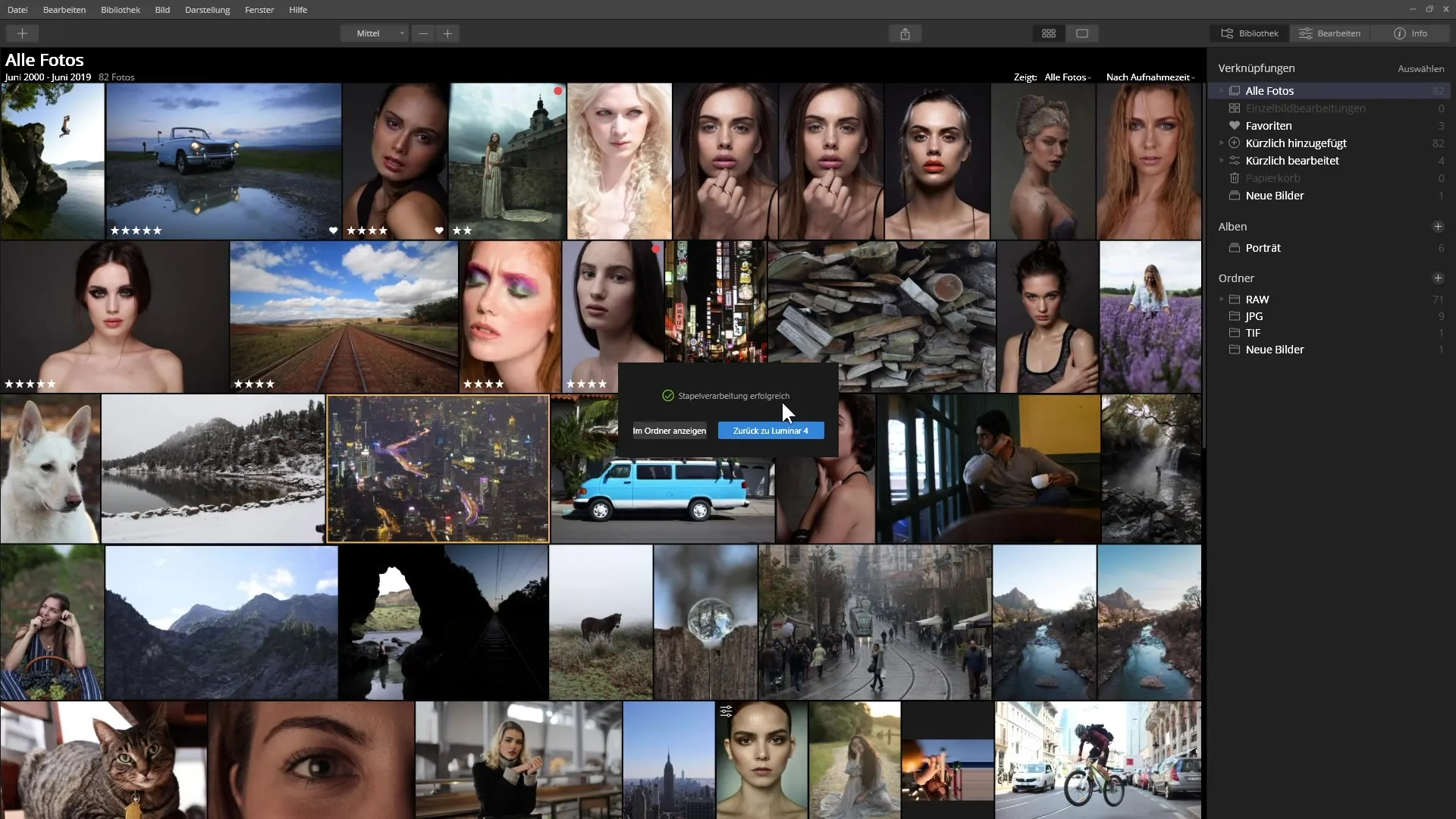
Schritt 11: Bestätigung der Verarbeitung
Nach Abschluss des Prozesses wirst du benachrichtigt, dass die Stapelverarbeitung erfolgreich war. Du kannst den Zielordner öffnet, um deine bearbeiteten Bilder zu überprüfen.
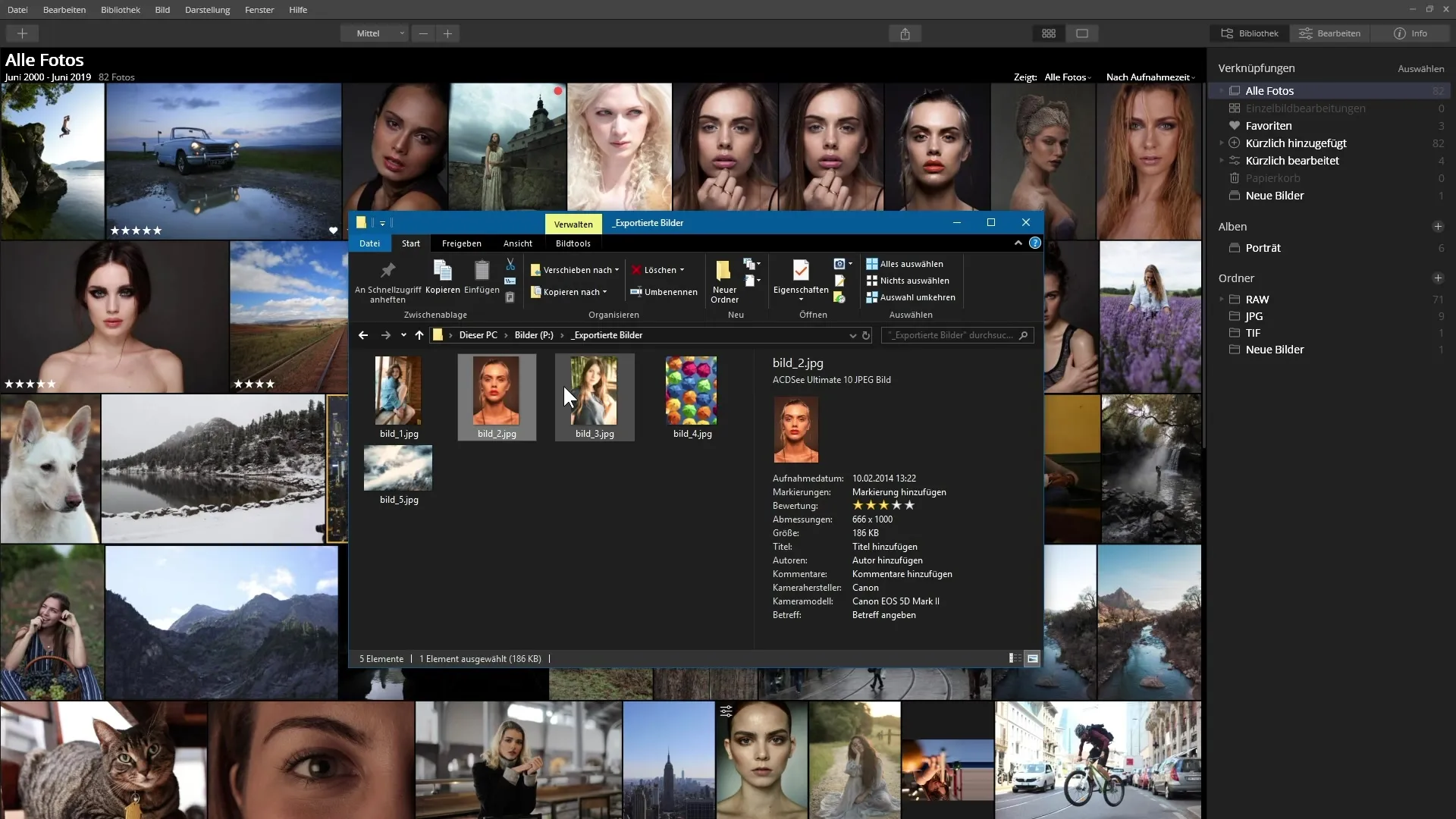
Zusammenfassung - Anleitung zur Verwendung der Stapelverarbeitung in Luminar 4
Mit diesen Schritten kannst du sicherstellen, dass die Stapelverarbeitung in Luminar 4 reibungslos abläuft und du die gewünschten Ergebnisse für deine Bilder erhältst. Nutze die Flexibilität dieser Funktion, um deine Fotografie zusätzlich zu optimieren.
Häufig gestellte Fragen
Was ist die Stapelverarbeitung in Luminar 4?Die Stapelverarbeitung erlaubt es dir, mehrere Bilder gleichzeitig zu bearbeiten, indem du Looks, Größen und Benennungen anpasst.
Wie wähle ich Bilder für die Stapelverarbeitung aus?Du kannst Bilder direkt in das Fenster ziehen oder über die Schaltfläche „Durchsuchen“ auf deiner Festplatte auswählen.
Was passiert, wenn ich die Option „Ohne Warnung überschreiben“ aktiviere?Wenn diese Option aktiviert ist, können Originalbilder ohne zusätzliche Warnung überschrieben werden. Daher solltest du sie deaktiviert lassen.
Wie kann ich die Qualität der exportierten Bilder einstellen?Du kannst dies im Abschnitt der Bildgrößeneinstellungen tun, wo du die gewünschte Qualität und Größe festlegen kannst.
Kann ich Stapelverarbeitungseinstellungen speichern?Ja, du hast die Möglichkeit, Einstellungen als Benutzerdefinierte Einstellung zu speichern, sodass du sie beim nächsten Mal einfach wieder aufrufen kannst.


